உள்ளடக்க அட்டவணை
எக்செல் மாதம் மற்றும் EOMONTH செயல்பாடுகளின் நட்ஸ் மற்றும் போல்ட்களை டுடோரியல் விளக்குகிறது. Excel இல் தேதியிலிருந்து மாதத்தைப் பிரித்தெடுப்பது, மாதத்தின் முதல் மற்றும் கடைசி நாளைப் பெறுவது, மாதப் பெயரை எண்ணாக மாற்றுவது மற்றும் பலவற்றை விளக்கும் சூத்திர எடுத்துக்காட்டுகளின் வரிசையை நீங்கள் காண்பீர்கள்.
முந்தைய கட்டுரையில், வார நாட்களைக் கணக்கிட பல்வேறு சூத்திரங்களை ஆராய்ந்தோம். இன்று, நாங்கள் ஒரு பெரிய டைம் யூனிட்டில் செயல்படப் போகிறோம், மேலும் மைக்ரோசாஃப்ட் எக்செல் பல மாதங்களாக வழங்கும் செயல்பாடுகளைக் கற்றுக் கொள்ளப் போகிறோம்.
இந்தப் பயிற்சியில், நீங்கள் கற்றுக்கொள்வீர்கள்:
எக்செல் MONTH செயல்பாடு - தொடரியல் மற்றும் பயன்பாடுகள்
Microsoft Excel ஆனது தேதியிலிருந்து ஒரு மாதத்தைப் பிரித்தெடுக்க ஒரு சிறப்பு MONTH செயல்பாட்டை வழங்குகிறது, இது 1 (ஜனவரி) முதல் 12 (டிசம்பர்) வரையிலான மாத எண்ணை வழங்குகிறது.
தி. எக்செல் 2016 - 2000 இன் அனைத்து பதிப்புகளிலும் MONTH செயல்பாட்டைப் பயன்படுத்தலாம், மேலும் அதன் தொடரியல் எளிமையாக இருக்கலாம்:
MONTH(serial_number) serial_number என்பது நீங்கள் கண்டுபிடிக்க முயற்சிக்கும் மாதத்தின் சரியான தேதி.
Excel MONTH சூத்திரங்களின் சரியான வேலைக்கு, DATE(ஆண்டு, மாதம், நாள்) செயல்பாட்டைப் பயன்படுத்தி தேதியை உள்ளிட வேண்டும். எடுத்துக்காட்டாக, DATE என்பது மார்ச் 1, 2015 ஐக் குறிக்கிறது என்பதால் சூத்திரம் =MONTH(DATE(2015,3,1)) 3 ஐ வழங்குகிறது.
=MONTH("1-Mar-2015") போன்ற சூத்திரங்களும் நன்றாக வேலை செய்கின்றன, இருப்பினும் தேதிகள் உரையாக உள்ளிடப்பட்டால் மிகவும் சிக்கலான சூழ்நிலைகளில் சிக்கல்கள் ஏற்படலாம்.
நடைமுறையில், MONTH செயல்பாட்டிற்குள் தேதியைக் குறிப்பிடுவதற்குப் பதிலாக, தேதியுடன் அல்லதுஉங்கள் பணித்தாள்களில் பல்வேறு கணக்கீடுகளைச் செய்ய மாதம் மற்றும் EOMONTH செயல்பாடுகள், நீங்கள் ஒரு படி மேலே சென்று காட்சி விளக்கக்காட்சியை மேம்படுத்தலாம். இதற்காக, தேதிகளுக்கான எக்செல் நிபந்தனை வடிவமைப்பின் திறன்களைப் பயன்படுத்தப் போகிறோம்.
மேலே குறிப்பிட்டுள்ள கட்டுரையில் கொடுக்கப்பட்டுள்ள எடுத்துக்காட்டுகளுக்கு கூடுதலாக, அனைத்து செல்கள் அல்லது முழு வரிசைகளையும் எவ்வாறு விரைவாக முன்னிலைப்படுத்தலாம் என்பதை இப்போது நான் உங்களுக்குக் காண்பிப்பேன். ஒரு குறிப்பிட்ட மாதத்துடன் தொடர்புடையது.
எடுத்துக்காட்டு 1. நடப்பு மாதத்திற்குள் தேதிகளைத் தனிப்படுத்தவும்
முந்தைய எடுத்துக்காட்டின் அட்டவணையில், தற்போதைய மாதத் தேதிகளுடன் அனைத்து வரிசைகளையும் முன்னிலைப்படுத்த விரும்புகிறீர்கள் என்று வைத்துக்கொள்வோம்.
முதலில், எளிய =MONTH($A2) சூத்திரத்தைப் பயன்படுத்தி A நெடுவரிசையில் உள்ள தேதிகளிலிருந்து மாத எண்களைப் பிரித்தெடுக்கவும். பின்னர், அந்த எண்களை தற்போதைய மாதத்துடன் =MONTH(இன்று()) மூலம் ஒப்பிட்டுப் பாருங்கள். இதன் விளைவாக, மாத எண்கள் பொருந்தினால் TRUE ஐ வழங்கும் பின்வரும் சூத்திரம் உங்களிடம் உள்ளது, இல்லையெனில் தவறு:
=MONTH($A2)=MONTH(TODAY())
இந்த சூத்திரத்தின் அடிப்படையில் Excel நிபந்தனை வடிவமைப்பு விதியை உருவாக்கவும், உங்கள் முடிவு இருக்கலாம் கீழே உள்ள ஸ்கிரீன்ஷாட்டை ஒத்திருக்கிறது (கட்டுரை ஏப்ரல் மாதத்தில் எழுதப்பட்டது, எனவே அனைத்து ஏப்ரல் தேதிகளும் சிறப்பிக்கப்பட்டுள்ளன).
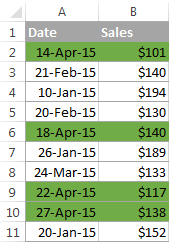
எடுத்துக்காட்டு 2. மாதம் மற்றும் நாளின்படி தேதிகளைத் தனிப்படுத்துதல்
இதோ இன்னொரு சவால். வருடத்தைப் பொருட்படுத்தாமல் உங்கள் பணித்தாளில் முக்கிய விடுமுறை நாட்களை முன்னிலைப்படுத்த விரும்புகிறீர்கள் என்று வைத்துக்கொள்வோம். கிறிஸ்துமஸ் மற்றும் புத்தாண்டு நாட்கள் என்று வைத்துக் கொள்வோம். இந்தப் பணியை எப்படி அணுகுவீர்கள்?
எக்செல் டே செயல்பாட்டைப் பயன்படுத்தவும்மாத எண்ணைப் பெற, மாதத்தின் நாள் (1 - 31) மற்றும் MONTH செயல்பாட்டைப் பிரித்தெடுக்கவும், பின்னர் நாள் 25 அல்லது 31 க்கு சமமாக உள்ளதா என்பதையும், மாதம் 12:
=AND(OR(DAY($A2)=25, DAY($A2)=31), MONTH(A2)=12)
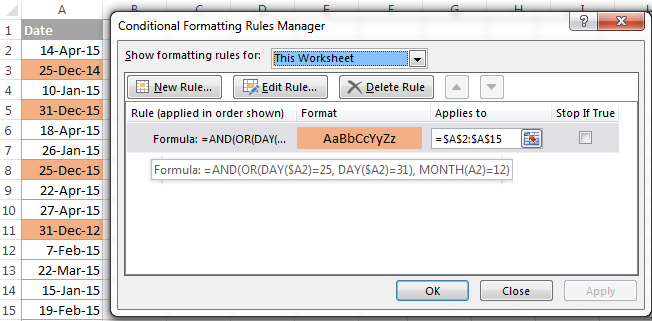
Excel இல் MONTH செயல்பாடு இப்படித்தான் செயல்படுகிறது. இது தோற்றமளிப்பதை விட பல்துறை திறன் கொண்டதாகத் தோன்றுகிறது, இல்லையா?
அடுத்த இரண்டு இடுகைகளில், வாரங்கள் மற்றும் ஆண்டுகளைக் கணக்கிடப் போகிறோம், மேலும் சில பயனுள்ள நுணுக்கங்களைக் கற்றுக்கொள்வீர்கள் என்று நம்புகிறேன். நீங்கள் சிறிய நேர அலகுகளில் ஆர்வமாக இருந்தால், எங்கள் Excel தேதிகள் தொடரின் முந்தைய பகுதிகளைப் பார்க்கவும் (கீழே உள்ள இணைப்புகளை நீங்கள் காணலாம்). படித்ததற்கு நன்றி மற்றும் அடுத்த வாரம் உங்களை சந்திப்பேன் என்று நம்புகிறேன்!
வேறு சில செயல்பாட்டின் மூலம் வழங்கப்பட்ட தேதியை வழங்கவும். எடுத்துக்காட்டாக: =MONTH(A1) - செல் A1 இல் தேதியின் மாதத்தை வழங்குகிறது.
=MONTH(TODAY()) - நடப்பு மாதத்தின் எண்ணை வழங்குகிறது.
முதல் பார்வையில், Excel MONTH செயல்பாடு தெளிவாக இருக்கலாம். ஆனால் கீழே உள்ள எடுத்துக்காட்டுகளைப் பார்க்கவும், அது உண்மையில் எத்தனை பயனுள்ள விஷயங்களைச் செய்ய முடியும் என்பதை அறிந்து நீங்கள் ஆச்சரியப்படுவீர்கள்.
எக்செல் இல் தேதியிலிருந்து மாத எண்ணைப் பெறுவது எப்படி
மாதத்தைப் பெற பல வழிகள் உள்ளன எக்செல் இல் தேதியிலிருந்து. எதைத் தேர்வு செய்வது என்பது நீங்கள் அடைய முயற்சிக்கும் முடிவைப் பொறுத்தது.
Excel இல் மாதச் செயல்பாடு - தேதியிலிருந்து மாத எண்ணைப் பெறுங்கள்
இது மிகவும் வெளிப்படையானது மற்றும் எளிதானது எக்செல் இல் தேதியை மாதமாக மாற்றுவதற்கான வழி. எடுத்துக்காட்டாக:
-
=MONTH(A2)- செல் A2 இல் தேதியின் மாதத்தை வழங்குகிறது. -
=MONTH(DATE(2015,4,15))- ஏப்ரல் மாதத்துடன் தொடர்புடைய 4 ஐ வழங்குகிறது. -
=MONTH("15-Apr-2015")- வெளிப்படையாக, எண்ணை வழங்குகிறது. 4 கூட.
எக்செல் இல் TEXT செயல்பாடு - மாதத்தை உரைச் சரமாகப் பிரித்தெடுக்கவும்
எக்செல் தேதியிலிருந்து மாத எண்ணைப் பெறுவதற்கான மாற்று வழி TEXT செயல்பாடு:
-
=TEXT(A2, "m")- ஒரு மாத எண்ணை முன் பூஜ்ஜியம் இல்லாமல், 1 - 12 என வழங்கும். -
=TEXT(A2,"mm")- 01 - 12 என, முன்னணி பூஜ்ஜியத்துடன் ஒரு மாத எண்ணை வழங்குகிறது.
TEXT சூத்திரங்களைப் பயன்படுத்தும் போது மிகவும் கவனமாக இருக்கவும், ஏனெனில் அவை எப்போதும் மாத எண்களை உரைச் சரங்களாகத் தரும். எனவே, நீங்கள் இன்னும் சில கணக்கீடுகளைச் செய்ய திட்டமிட்டால் அல்லது திரும்பிய எண்களை வேறு சூத்திரங்களில் பயன்படுத்தினால், எக்செல் மாதத்துடன் ஒட்டிக்கொள்வது நல்லதுசெயல்பாடு.
பின்வரும் ஸ்கிரீன்ஷாட் மேலே உள்ள அனைத்து சூத்திரங்களின் முடிவுகளையும் காட்டுகிறது. TEXT செயல்பாடுகள் (கலங்கள் C4 மற்றும் C5) வழங்கும் இடது சீரமைக்கப்பட்ட உரை மதிப்புகளுக்கு மாறாக MONTH செயல்பாட்டால் (செல்கள் C2 மற்றும் C3) வழங்கப்பட்ட எண்களின் சரியான சீரமைப்பைக் கவனியுங்கள்.
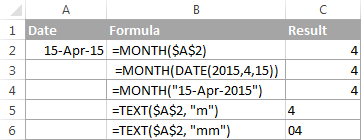
எக்செல் இல் தேதியிலிருந்து மாதப் பெயரை எவ்வாறு பிரித்தெடுப்பது
நீங்கள் எண்ணை விட மாதப் பெயரைப் பெற விரும்பினால், TEXT செயல்பாட்டை மீண்டும் பயன்படுத்துகிறீர்கள், ஆனால் வேறு தேதிக் குறியீட்டுடன்:
4> =TEXT(A2, "mmm") - ஜனவரி - டிச. =TEXT(A2,"mmmm") என சுருக்கப்பட்ட மாதப் பெயரை வழங்குகிறது - ஜனவரி - டிசம்பர் என முழு மாதப் பெயரை வழங்குகிறது. 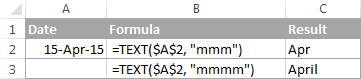 3>
3>
உங்கள் எக்செல் பணித்தாளில் தேதியை மாதமாக மாற்ற விரும்பவில்லை எனில், முழு தேதிக்கு பதிலாக ஒரு மாதத்தின் பெயரை மட்டும் காட்ட விரும்புகிறீர்கள், பிறகு நீங்கள் விரும்பவில்லை ஏதேனும் சூத்திரங்கள்.
தேதிகளுடன் கலத்தை(களை) தேர்ந்தெடுங்கள், செல்களை வடிவமைத்து உரையாடலைத் திறக்க Ctrl+1ஐ அழுத்தவும். எண் தாவலில், தனிப்பயன் என்பதைத் தேர்ந்தெடுத்து, முறையே சுருக்கமான அல்லது முழு மாதப் பெயர்களைக் காட்ட வகை பெட்டியில் "mmm" அல்லது "mmmm" என தட்டச்சு செய்யவும். இந்த வழக்கில், கணக்கீடுகள் மற்றும் பிற சூத்திரங்களில் நீங்கள் பயன்படுத்தக்கூடிய எக்செல் தேதிகளில் உங்கள் உள்ளீடுகள் முழுமையாக செயல்படும். தேதி வடிவமைப்பை மாற்றுவது பற்றிய கூடுதல் விவரங்களுக்கு, Excel இல் தனிப்பயன் தேதி வடிவமைப்பை உருவாக்குதல் என்பதைப் பார்க்கவும்.

எக்செல் இல் மாத எண்ணை மாதப் பெயராக மாற்றுவது எப்படி
உங்களிடம் எண்களின் பட்டியல் உள்ளது (1 முதல் 12 வரை)உங்கள் எக்செல் பணித்தாளில் நீங்கள் மாதப் பெயர்களாக மாற்ற விரும்புகிறீர்கள். இதைச் செய்ய, நீங்கள் பின்வரும் சூத்திரங்களில் ஏதேனும் ஒன்றைப் பயன்படுத்தலாம்:
சுருக்கமான மாதப் பெயரை (ஜன - டிசம்பர்):
=TEXT(A2*28, "mmm")
=TEXT(DATE(2015, A2, 1), "mmm")
முழு மாதப் பெயரை வழங்க (ஜனவரி - டிசம்பர்):
=TEXT(A2*28, "mmmm")
=TEXT(DATE(2015, A2, 1), "mmmm")
மேலே உள்ள அனைத்து சூத்திரங்களிலும், A2 ஒரு மாத எண் கொண்ட செல் ஆகும். மேலும் சூத்திரங்களுக்கு இடையே உள்ள உண்மையான வேறுபாடு மாதக் குறியீடுகள்:
- "mmm" - ஜனவரி - டிசம்பர்
- "mmmm" - மாதம் போன்ற மாதத்தின் 3-எழுத்துச் சுருக்கம் முழுமையாக உச்சரிக்கப்பட்டது
- "ம்ம்ம்ம்ம்ம்ம்ம்" - மாதத்தின் முதல் எழுத்து

இந்த சூத்திரங்கள் எவ்வாறு செயல்படுகின்றன
பயன்படுத்தும் போது "mmm" மற்றும் "mmmm" போன்ற மாத வடிவக் குறியீடுகளுடன், ஜனவரி 1900 இல், எக்செல் எண் 1 ஐ 1 ஆம் நாளாகக் கருதுகிறது. 1, 2, 3 போன்றவற்றை 28 ஆல் பெருக்கினால், நீங்கள் நாட்கள் 28, 56, 84 போன்றவற்றைப் பெறுகிறீர்கள். 1900 ஆம் ஆண்டு, ஜனவரி, பிப்ரவரி, மார்ச், முதலியன. வடிவக் குறியீடு "mmm" அல்லது "mmmm" மாதப் பெயரை மட்டுமே காட்டுகிறது.
எக்செல் இல் மாதப் பெயரை எண்ணாக மாற்றுவது எப்படி
இரண்டு எக்செல் செயல்பாடுகள் மாதப் பெயர்களை எண்களாக மாற்ற உதவும் - DATEVALUE மற்றும் MONTH. Excel இன் DATEVALUE செயல்பாடானது, உரையாக சேமிக்கப்பட்ட ஒரு தேதியை Microsoft Excel தேதியாக அங்கீகரிக்கும் வரிசை எண்ணாக மாற்றுகிறது. பின்னர், MONTH செயல்பாடு அந்தத் தேதியிலிருந்து ஒரு மாத எண்ணைப் பிரித்தெடுக்கிறது.
முழுமையான சூத்திரம் பின்வருமாறு:
=MONTH(DATEVALUE(A2 & "1"))
மாதத்தின் பெயரைக் கொண்ட கலத்தில் A2நீங்கள் எண்ணாக மாற விரும்புகிறீர்கள் (தேதி என்று புரிந்து கொள்ள DATEVALUE செயல்பாட்டிற்கு &"1" சேர்க்கப்பட்டுள்ளது).
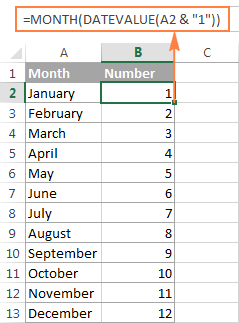
மாதத்தின் கடைசி நாளை எப்படிப் பெறுவது எக்செல் (EOMONTH செயல்பாடு)
எக்செல் இல் உள்ள EOMONTH செயல்பாடானது, குறிப்பிட்ட தொடக்கத் தேதியின் அடிப்படையில் மாதத்தின் கடைசி நாளைத் திரும்பப் பெறப் பயன்படுகிறது. இது பின்வரும் வாதங்களைக் கொண்டுள்ளது, இவை இரண்டும் தேவை:
EOMONTH(தொடக்க_தேதி, மாதங்கள்)- தொடக்க_தேதி - தொடக்கத் தேதி அல்லது தொடக்கத் தேதியுடன் ஒரு கலத்திற்கான குறிப்பு.
- மாதங்கள் - தொடக்கத் தேதிக்கு முன்னும் பின்னும் உள்ள மாதங்களின் எண்ணிக்கை. எதிர்கால தேதிகளுக்கு நேர்மறை மதிப்பையும் கடந்த தேதிகளுக்கு எதிர்மறை மதிப்பையும் பயன்படுத்தவும்.
இங்கே சில EOMONTH சூத்திர எடுத்துக்காட்டுகள் உள்ளன:
=EOMONTH(A2, 1) - ஒரு மாதத்திற்குப் பிறகு மாதத்தின் கடைசி நாளைத் தரும் செல் A2 இல் உள்ள தேதி.
=EOMONTH(A2, -1) - A2 கலத்தில் உள்ள தேதிக்கு ஒரு மாதத்திற்கு முன், மாதத்தின் கடைசி நாளைத் தரும்.
செல் குறிப்பிற்குப் பதிலாக, உங்களில் ஒரு தேதியை ஹார்ட்கோட் செய்யலாம் EOMONTH சூத்திரம். எடுத்துக்காட்டாக, கீழே உள்ள இரண்டு சூத்திரங்களும் ஏப்ரல் மாதத்தின் கடைசி நாளைத் தருகின்றன.
=EOMONTH("15-Apr-2015", 0)
=EOMONTH(DATE(2015,4,15), 0)
நடப்பு மாதத்தின் கடைசி நாளை வழங்க , உங்கள் EOMONTH சூத்திரத்தின் முதல் வாதத்தில் TODAY() செயல்பாட்டைப் பயன்படுத்துகிறீர்கள், இதனால் இன்றைய தேதி தொடக்கத் தேதியாக எடுத்துக்கொள்ளப்படும். மேலும், மாதத்தை எந்த வகையிலும் மாற்ற விரும்பாததால் months வாதத்தில் 0 ஐ வைத்துள்ளீர்கள்.
=EOMONTH(TODAY(), 0)
குறிப்பு. Excel EOMONTH செயல்பாடு தேதியைக் குறிக்கும் வரிசை எண்ணை வழங்கும் என்பதால், உங்களிடம் உள்ளதுஉங்கள் சூத்திரங்களுடன் ஒரு கலத்திற்கு (களுக்கு) தேதி வடிவமைப்பைப் பயன்படுத்துவதற்கு. விரிவான படிகளுக்கு எக்செல் இல் தேதி வடிவமைப்பை எவ்வாறு மாற்றுவது என்பதைப் பார்க்கவும்.
மேலே விவாதிக்கப்பட்ட எக்செல் EOMONTH சூத்திரங்கள் மூலம் கிடைத்த முடிவுகள் இதோ:

நடப்பு மாதத்தின் இறுதி வரை எத்தனை நாட்கள் மீதமுள்ளன என்பதைக் கணக்கிட விரும்பினால், EOMONTH திரும்பிய தேதியிலிருந்து TODAY() க்குள் திரும்பும் தேதியைக் கழித்துவிட்டு, பொது வடிவமைப்பை ஒரு கலத்திற்குப் பயன்படுத்துங்கள்:
=EOMONTH(TODAY(), 0)-TODAY()
Excel இல் மாதத்தின் முதல் நாளை எப்படிக் கண்டுபிடிப்பது
உங்களுக்கு ஏற்கனவே தெரியும், மைக்ரோசாஃப்ட் எக்செல் மாதத்தின் கடைசி நாளை (EOMONTH) திரும்பப் பெற ஒரே ஒரு செயல்பாட்டை வழங்குகிறது. மாதத்தின் முதல் நாளுக்கு வரும்போது, அதைப் பெறுவதற்கு ஒன்றுக்கும் மேற்பட்ட வழிகள் உள்ளன.
எடுத்துக்காட்டு 1. மாதத்தின் முதல் நாளை மாத எண்ணின் மூலம் பெறுங்கள்
உங்களிடம் இருந்தால் மாத எண், பின் இது போன்ற எளிய DATE சூத்திரத்தைப் பயன்படுத்தவும்:
=DATE( வருடம் , மாத எண் , 1)உதாரணமாக, =DATE(2015, 4, 1) 1-Apr-15 அன்று திரும்பும்.
உங்கள் எண்கள் ஒரு குறிப்பிட்ட நெடுவரிசையில் இருந்தால், A நெடுவரிசையில் சொல்லுங்கள், நீங்கள் நேரடியாக சூத்திரத்தில் செல் குறிப்பைச் சேர்க்கலாம்:
=DATE(2015, B2, 1)
 உதாரணம் 2 எக்செல் DATE செயல்பாட்டை மீண்டும் பயன்படுத்தவும், ஆனால் இந்த முறை உங்களுக்கு மாத எண்ணைப் பிரித்தெடுக்க MONTH செயல்பாடு தேவைப்படும்:
உதாரணம் 2 எக்செல் DATE செயல்பாட்டை மீண்டும் பயன்படுத்தவும், ஆனால் இந்த முறை உங்களுக்கு மாத எண்ணைப் பிரித்தெடுக்க MONTH செயல்பாடு தேவைப்படும்:
இதற்குஎடுத்துக்காட்டாக, A2 கலத்தில் உள்ள தேதியின் அடிப்படையில் பின்வரும் சூத்திரம் மாதத்தின் முதல் நாளை வழங்கும்:
=DATE(2015,MONTH(A2),1)
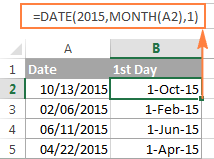
எடுத்துக்காட்டு 3. முதல் நாளைக் கண்டறியவும் தற்போதைய தேதியின் அடிப்படையில் மாதத்தின்
உங்கள் கணக்கீடுகள் இன்றைய தேதியின் அடிப்படையில் அமையும் போது, Excel EOMONTH மற்றும் TODAY செயல்பாடுகளின் தொடர்பைப் பயன்படுத்தவும்:
=EOMONTH(TODAY(),0) +1 - 1வது அடுத்த மாதத்தின் நாள்.
உங்களுக்கு நினைவிருக்கிறபடி, நடப்பு மாதத்தின் கடைசி நாளைப் பெற, இதேபோன்ற EOMONTH சூத்திரத்தைப் பயன்படுத்தியுள்ளோம். இப்போது, அடுத்த மாதத்தின் முதல் நாளைப் பெற, அந்த சூத்திரத்தில் 1ஐச் சேர்த்தால் போதும்.
இதே முறையில், முந்தைய மற்றும் நடப்பு மாதத்தின் முதல் நாளைப் பெறலாம்:
=EOMONTH(TODAY(),-2) +1 - முந்தைய மாதத்தின் 1வது நாளைத் தருகிறது.
=EOMONTH(TODAY(),-1) +1 - நடப்பு மாதத்தின் 1வது நாளைத் தருகிறது.
எக்செல் DATE செயல்பாட்டைப் பயன்படுத்தவும் இந்த பணி, சூத்திரங்கள் சற்று நீளமாக இருக்கும். எடுத்துக்காட்டாக, பின்வரும் சூத்திரம் என்ன செய்கிறது என்று யூகிக்கவும்?
=DATE(YEAR(TODAY()), MONTH(TODAY()), 1)
ஆம், நடப்பு மாதத்தின் முதல் நாளைத் தருகிறது.
மேலும் அதை எப்படித் திரும்பப்பெறச் செய்வது பின்வரும் அல்லது முந்தைய மாதத்தின் முதல் நாள்? கீழே கொடுக்கவும் :) தற்போதைய மாதத்திலிருந்து 1 ஐ கூட்டவும் அல்லது கழிக்கவும் முந்தைய மாதத்தின்:
=DATE(YEAR(TODAY()), MONTH(TODAY())-1, 1)
ஒரு மாதத்தின் நாட்களின் எண்ணிக்கையை எவ்வாறு கணக்கிடுவது
Microsoft Excel இல், தேதிகளுடன் வேலை செய்வதற்கு பல்வேறு செயல்பாடுகள் உள்ளனமுறை. இருப்பினும், ஒரு குறிப்பிட்ட மாதத்தில் நாட்களின் எண்ணிக்கையைக் கணக்கிடுவதற்கான செயல்பாடு இதில் இல்லை. எனவே, எங்கள் சொந்த சூத்திரங்கள் மூலம் அந்தத் தவறை நாங்கள் ஈடுசெய்ய வேண்டும்.
எடுத்துக்காட்டு 1. மாத எண்ணின் அடிப்படையில் நாட்களின் எண்ணிக்கையைப் பெற
மாத எண் உங்களுக்குத் தெரிந்தால், பின்வரும் DAY / DATE சூத்திரம் அந்த மாதத்தின் நாட்களின் எண்ணிக்கையை வழங்கும்:
=DAY(DATE( வருடம் , மாத எண் + 1, 1) -1)மேலே உள்ள சூத்திரத்தில், DATE செயல்பாடு அடுத்த மாதத்தின் முதல் நாளை வழங்கும், அதில் இருந்து 1ஐக் கழித்தால் நீங்கள் விரும்பும் மாதத்தின் கடைசி நாளைப் பெறுவீர்கள். பின்னர், DAY செயல்பாடு, தேதியை நாள் எண்ணாக மாற்றுகிறது.
உதாரணமாக, பின்வரும் சூத்திரம் ஏப்ரல் மாதத்தில் (ஆண்டின் 4வது மாதம்) நாட்களின் எண்ணிக்கையை வழங்குகிறது.
=DAY(DATE(2015, 4 +1, 1) -1)
எடுத்துக்காட்டு 2. தேதியின் அடிப்படையில் ஒரு மாதத்தின் நாட்களின் எண்ணிக்கையைப் பெற
உங்களுக்கு மாத எண் தெரியாவிட்டால், அந்த மாதத்திற்குள் ஏதேனும் தேதி இருந்தால், நீங்கள் YEAR மற்றும் MONTH ஐப் பயன்படுத்தலாம் தேதியிலிருந்து ஆண்டு மற்றும் மாத எண்ணைப் பிரித்தெடுக்கும் செயல்பாடுகள். மேலே உள்ள எடுத்துக்காட்டில் விவாதிக்கப்பட்ட DAY / DATE சூத்திரத்தில் அவற்றை உட்பொதிக்கவும், கொடுக்கப்பட்ட மாதத்தில் எத்தனை நாட்கள் உள்ளன என்பதை இது உங்களுக்குத் தெரிவிக்கும்:
=DAY(DATE(YEAR(A2), MONTH(A2) +1, 1) -1)
A2 என்பது தேதியுடன் கூடிய கலமாகும்.
மாற்றாக, நீங்கள் மிகவும் எளிமையான DAY / EOMONTH சூத்திரத்தைப் பயன்படுத்தலாம். நீங்கள் நினைவில் வைத்துள்ளபடி, Excel EOMONTH செயல்பாடு மாதத்தின் கடைசி நாளைத் தரும், எனவே உங்களுக்கு கூடுதல் கணக்கீடுகள் எதுவும் தேவையில்லை:
=DAY(EOMONTH(A1, 0))
பின்வரும் ஸ்கிரீன்ஷாட்எல்லா சூத்திரங்களாலும் முடிவுகள் வழங்கப்படுகின்றன, மேலும் நீங்கள் பார்ப்பது போல் அவை ஒரே மாதிரியானவை:

எக்செல் இல் மாதத்தின் அடிப்படையில் தரவை எவ்வாறு தொகுப்பது
பெரிய அட்டவணையில் நிறைய தரவுகள், கொடுக்கப்பட்ட மாதத்திற்கான மதிப்புகளின் தொகையை நீங்கள் அடிக்கடி பெற வேண்டியிருக்கும். தரவு காலவரிசைப்படி உள்ளிடப்படாவிட்டால் இது ஒரு சிக்கலாக இருக்கலாம்.
எளிமையான தீர்வாக, எளிய எக்செல் மாத சூத்திரத்துடன் உதவி நெடுவரிசையைச் சேர்ப்பதே தேதிகளை மாத எண்களாக மாற்றும். உங்கள் தேதிகள் A நெடுவரிசையில் இருந்தால், நீங்கள் =MONTH(A2) ஐப் பயன்படுத்துகிறீர்கள்.
இப்போது, எண்களின் பட்டியலை (1 முதல் 12 வரை அல்லது உங்களுக்கு விருப்பமான அந்த மாத எண்களை மட்டும் எழுதுங்கள். ) வெற்று நெடுவரிசையில், இது போன்ற SUMIF சூத்திரத்தைப் பயன்படுத்தி ஒவ்வொரு மாதத்திற்கான தொகை மதிப்புகள்:
=SUMIF(C2:C15, E2, B2:B15)
E2 என்பது மாத எண்.
பின்வரும் ஸ்கிரீன்ஷாட் காட்டுகிறது. கணக்கீடுகளின் முடிவு:

உங்கள் எக்செல் தாளில் ஒரு ஹெல்பர் நெடுவரிசையைச் சேர்க்க விரும்பவில்லை என்றால், எந்த பிரச்சனையும் இல்லை, அது இல்லாமல் செய்யலாம். இன்னும் கொஞ்சம் தந்திரமான SUMPRODUCT செயல்பாடு ஒரு விருந்தாக வேலை செய்யும்:
=SUMPRODUCT((MONTH($A$2:$A$15)=$E2) * ($B$2:$B$15))
A நெடுவரிசையில் தேதிகள் உள்ளன, நெடுவரிசை B என்பது தொகைக்கான மதிப்புகளையும் E2 என்பது மாத எண்ணையும் கொண்டுள்ளது.
குறிப்பு. மேலே குறிப்பிட்டுள்ள இரண்டு தீர்வுகளும், ஆண்டைப் பொருட்படுத்தாமல் ஒரு குறிப்பிட்ட மாதத்திற்கான அனைத்து மதிப்புகளையும் சேர்க்கின்றன என்பதை நினைவில் கொள்ளவும். எனவே, உங்கள் எக்செல் பணித்தாள் பல ஆண்டுகளாக தரவுகளைக் கொண்டிருந்தால், அவை அனைத்தும் சுருக்கமாக இருக்கும்.
மாதத்தின் அடிப்படையில் தேதிகளை நிபந்தனையுடன் வடிவமைப்பது எப்படி
எக்செல் எவ்வாறு பயன்படுத்துவது என்பது இப்போது உங்களுக்குத் தெரியும்

